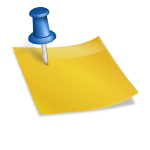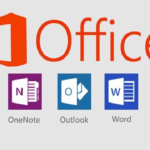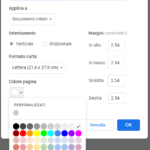Problema Chrome Blocca Download: Come Risolvere
Hai provato a scaricare un file utilizzando il browser Google Chrome e hai il problema che continua a bloccare i download? Vedi un messaggio che dice che è stato rilevato e bloccato un file dannoso? In questo contesto, potresti aver bisogno di sapere come impedire a Chrome di bloccare i download sul tuo dispositivo.
A parte le ovvie differenze di velocità e sicurezza tra Google Chrome e altri browser, il blocco del download su Chrome è spesso vissuto come una cosa fastidiosa specialmente quando i file possono essere scaricati in sicurezza.
Questa è infatti un’ottima funzione di protezione integrata di Chrome per scansionare e bloccare i file dannosi scaricati accidentalmente nel nostro computer ma se sei sicuro del file e ti fidi della fonte, allora questo diventa un problema. In questo articolo ti mostreremo esattamente come puoi evitare di bloccare i download su Chrome in alcuni casi.
Passaggi per impedire a Chrome di bloccare i download
Passo 1: Vai alla pagina web da cui vuoi scaricare il file.
Passo 2: Clicca sul 3 punti nell’angolo in alto a destra e fai clic su impostazioni.

Passaggio 3: Clicca sul Privacy e sicurezza scheda sulla barra dei menu di sinistra. Altrimenti, digita quanto segue nella barra degli indirizzi e premi accedere.
chrome://settings/privacy
Passaggio 4: Nel pannello di destra appare quindi, fare clic su Sicurezza. Ora vedrai una schermata come di seguito e dovrai selezionare il Nessuna protezione (non consigliato) opzione in Navigazione sicura.

Passaggio 5: Una volta che lo cambi da Protezione avanzata a Nessuna protezione, ti verrà chiesto di confermare la tua azione e puoi vedere un messaggio di avviso come di seguito.
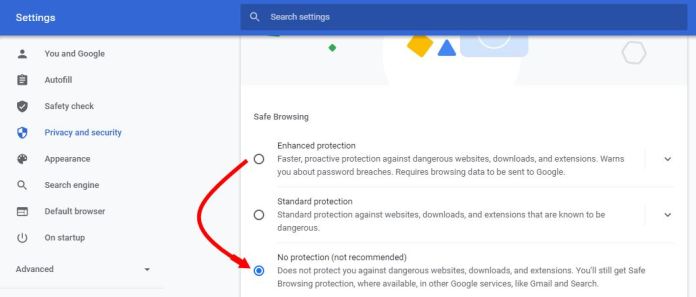
Passaggio 6: Ora visita la pagina da cui devi scaricare il file richiesto e scaricalo.
Passaggio 7: Una volta terminato il download, vai di nuovo su Navigazione sicura opzione sotto Privacy e sicurezza e modifica le impostazioni in Protezione avanzata. Questo per assicurarti di non avere problemi a scaricare automaticamente file dannosi sul tuo dispositivo.
Come impedire a Chrome di bloccare i download su Android
In questa sezione, vedremo come fare in modo che Chrome non blocchi i download sul tuo smartphone Android.
Passo 1: Avvia Google Chrome dal cassetto delle app e fai clic su 3 punti nell’angolo in alto a destra.
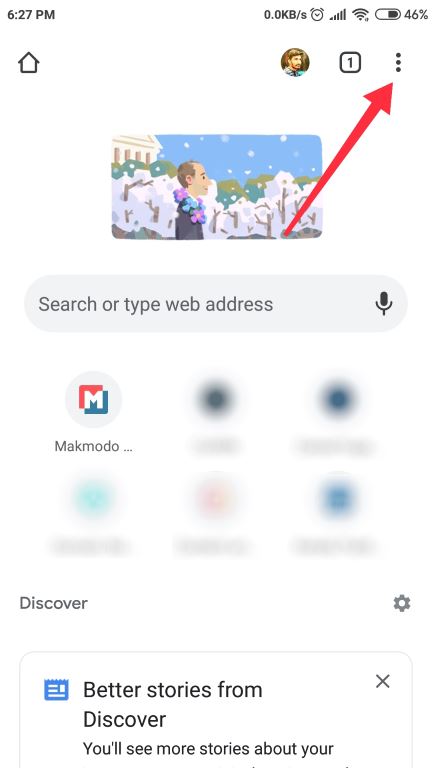
Passo 2: Dal menu a discesa della finestra di dialogo, selezionare il pulsante Impostazioni opzione con un’icona a forma di ingranaggio.
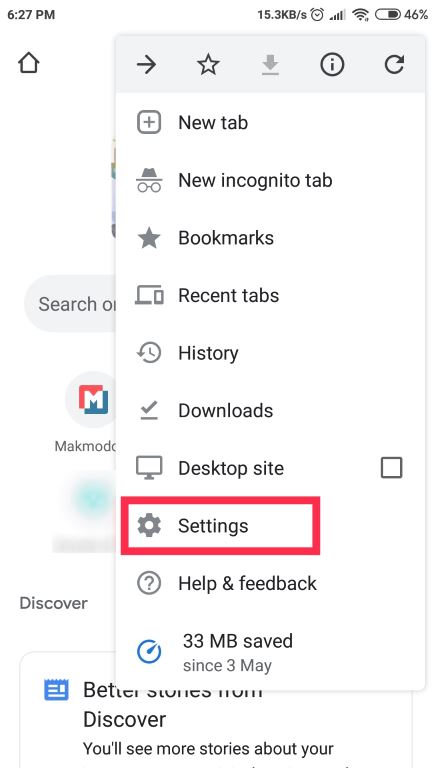
Passaggio 3: Ora verrai indirizzato alla pagina delle impostazioni di download di Chrome e se scorri un po’ verso l’alto per trovare il Controllo di sicurezza opzione. Fare clic per accedere alle impostazioni del controllo di sicurezza.
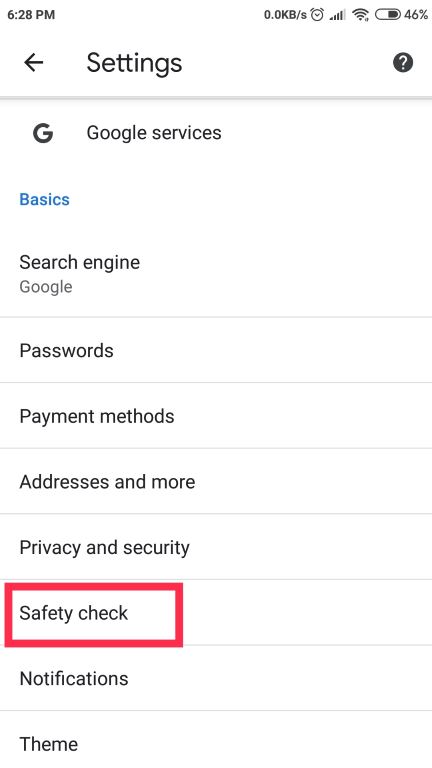
Passaggio 4: Tocca l’opzione Navigazione sicura
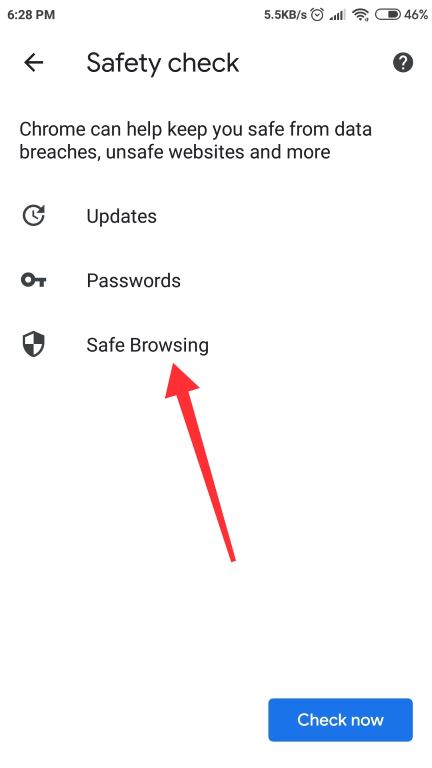
Passaggio 5: Nella sezione Navigazione sicura, modificare le impostazioni da Protezione avanzata a Nessuna protezione (non consigliato). Inoltre, clicca su Disattiva quando richiesto per la conferma.
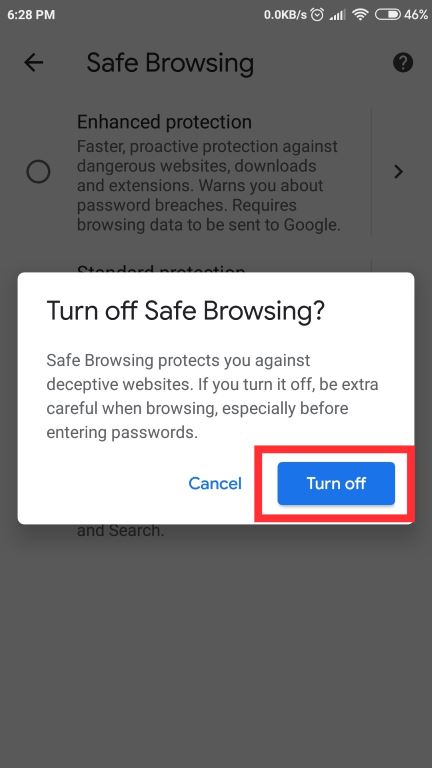
In questo modo puoi modificare le impostazioni di download di Chrome e ignorare il messaggio Chrome non scarica o download bloccato
Si noti che una volta scaricato il file richiesto dopo aver eseguito i passaggi sopra descritti, consigliamo di ripristinare le impostazioni di navigazione sicura su Protezione avanzata o almeno protezione standard. Questo per assicurarti di essere al sicuro durante la navigazione online e in questo modo Google Chrome non scaricherà file sospetti o dannosi.
Download di blocco di Chrome: soluzioni alternative
Dopo aver seguito i passaggi precedenti per disabilitare i download di blocco di Chrome, se non riesci ancora a scaricare file sul tuo browser Chrome, devi provare altri modi. Di seguito sono fornite alcune soluzioni alternative su come sbloccare i download su Chrome.
1. Disabilitare temporaneamente firewall e antivirus
Sul tuo PC, alcuni antivirus potrebbero interferire nel processo e bloccare i tuoi download. Le ragioni di ciò abbondano. Ad ogni modo, per sbarazzarsene potrebbe essere necessario disabilitare temporaneamente il firewall e l’antivirus. Una volta scaricato il file richiesto, abilita il firewall e l’antivirus per garantire la massima sicurezza dalle applicazioni dannose.
2. Cancella i cookie del browser
Questo è un altro consiglio che puoi provare a sbarazzarti del problema di blocco del download sia sul tuo PC che sullo smartphone.
Apri Chrome e fai clic su 3 punti come al solito e vai su Impostazioni > Privacy e sicurezza > Cancella dati di navigazione quindi scegli un intervallo di tempo e fai clic su Eliminare i dati.
3. Aggiorna o reinstalla il browser Google Chrome
In questo metodo, devi aggiornare il browser Chrome o reinstallarlo. Innanzitutto, aggiorna il browser e prova a scaricare il file. Se non ha apportato alcuna modifica, disinstalla, scarica un nuovo file di installazione, quindi reinstalla Chrome. Quindi prova a scaricare di nuovo il file.
![Immagine nella firma di Gmail non visualizzata [Risolto] Immagine nella firma di Gmail non visualizzata [Risolto]](https://doctools.it/wp-content/uploads/2016/04/1-150x150.png)